유튜브 다운로드한 영상 관리, 한 번에 끝내는 방법
유튜브를 이용하면서 오프라인 저장 기능을 활용하는 분들이 많습니다. 하지만 저장 공간이 부족하거나 더 이상 보관이 필요 없는 경우 다운로드한 영상을 삭제하고 싶을 때가 있습니다. 이번 포스팅에서는 유튜브 앱에서 다운로드한 영상을 쉽게 해제하는 방법에 대해 단계별로 친절하게 안내드리겠습니다. 특히 프리미엄 사용자라면 자동 다운로드 설정까지 비활성화할 수 있으니 꼭 확인해 주세요. 스마트폰과 태블릿에서 모두 적용되는 방법으로 누구나 따라 하기 쉬운 설명을 준비했으니 차근차근 함께 진행해 보겠습니다.
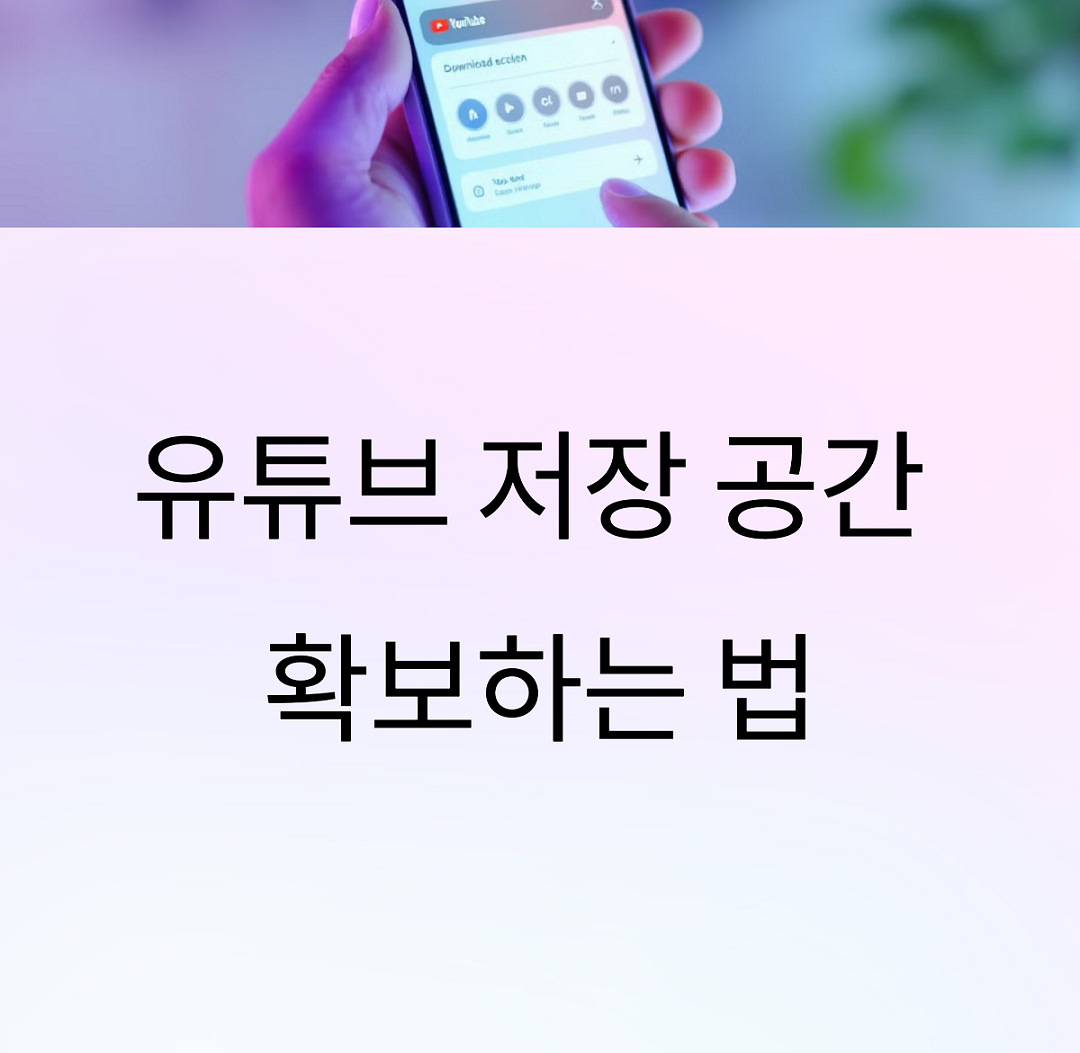
| 다운로드 삭제 | 저장된 영상을 선택 후 삭제 버튼 클릭 |
| 자동 다운로드 해제 | 설정 > 백그라운드 및 다운로드에서 변경 가능 |
유튜브 앱에서 다운로드한 영상을 삭제하는 방법은 생각보다 간단합니다. 먼저 유튜브 앱을 실행한 후, 하단 메뉴에서 ‘라이브러리’를 클릭하세요. 그 안에 있는 ‘오프라인 저장함’ 혹은 ‘다운로드’ 메뉴로 이동하면 사용자가 저장해둔 모든 영상 목록이 보입니다. 목록 중 삭제하고 싶은 영상을 길게 눌러보세요. 그러면 하단에 ‘삭제’ 버튼이 활성화됩니다. 이 버튼을 클릭하면 바로 다운로드가 해제됩니다. 저장 공간을 확보하고 싶다면 주기적으로 다운로드 관리가 필요합니다.

프리미엄 사용자는 자동 다운로드 기능이 활성화되어 있을 수 있습니다. 이 경우 다운로드가 자동으로 계속 추가되기 때문에 관리가 어려워질 수 있습니다. 해결 방법은 매우 간단합니다. 유튜브 앱 오른쪽 상단 프로필 아이콘을 클릭한 후 ‘설정’ 메뉴로 들어가세요. ‘백그라운드 및 다운로드’ 항목에서 자동 다운로드 옵션을 해제하면 더 이상 자동 저장이 발생하지 않습니다. 이 기능을 조절하면 데이터 절약과 저장 공간 관리에 큰 도움이 됩니다.
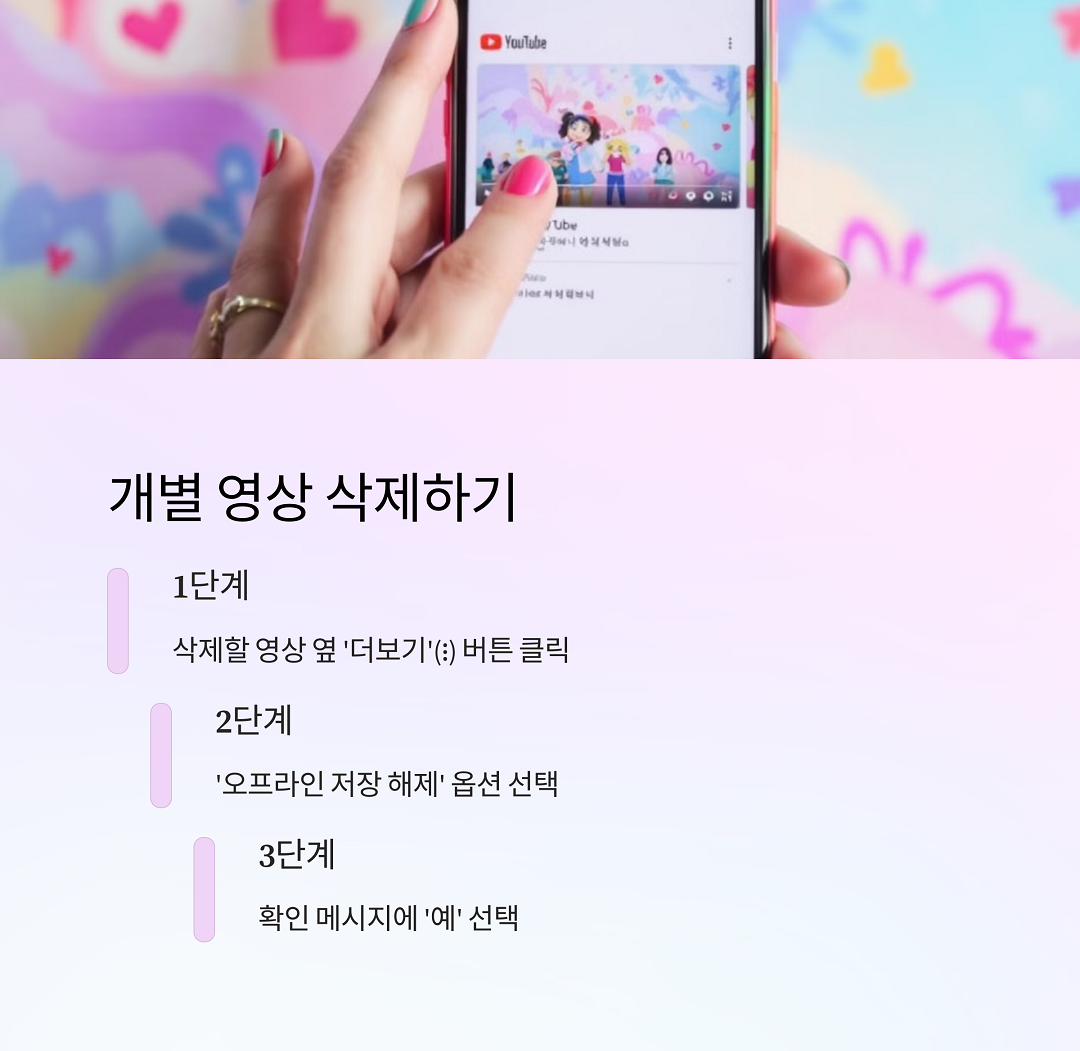
유튜브 다운로드 기능은 편리하지만, 적절한 관리가 필요합니다. 정기적으로 다운로드 목록을 확인하고 필요 없는 영상을 삭제하면 기기 저장 공간을 효과적으로 확보할 수 있습니다. 특히 여행이나 장거리 이동 시 유용하게 사용되지만, 사용 후 정리하는 습관이 중요합니다. 또한 설정 메뉴에서 데이터 절약 모드와 저장 경로를 체크하여 효율적인 사용이 가능합니다.
| 다운로드 삭제 | 자동 다운로드 해제 | 저장공간 확보 |
| 영상 목록에서 삭제 가능 | 설정 메뉴에서 옵션 해제 | 불필요한 파일 정리 |
| 주기적인 확인 권장 | 프리미엄 사용자 필수 | 저장 공간 최적화 가능 |
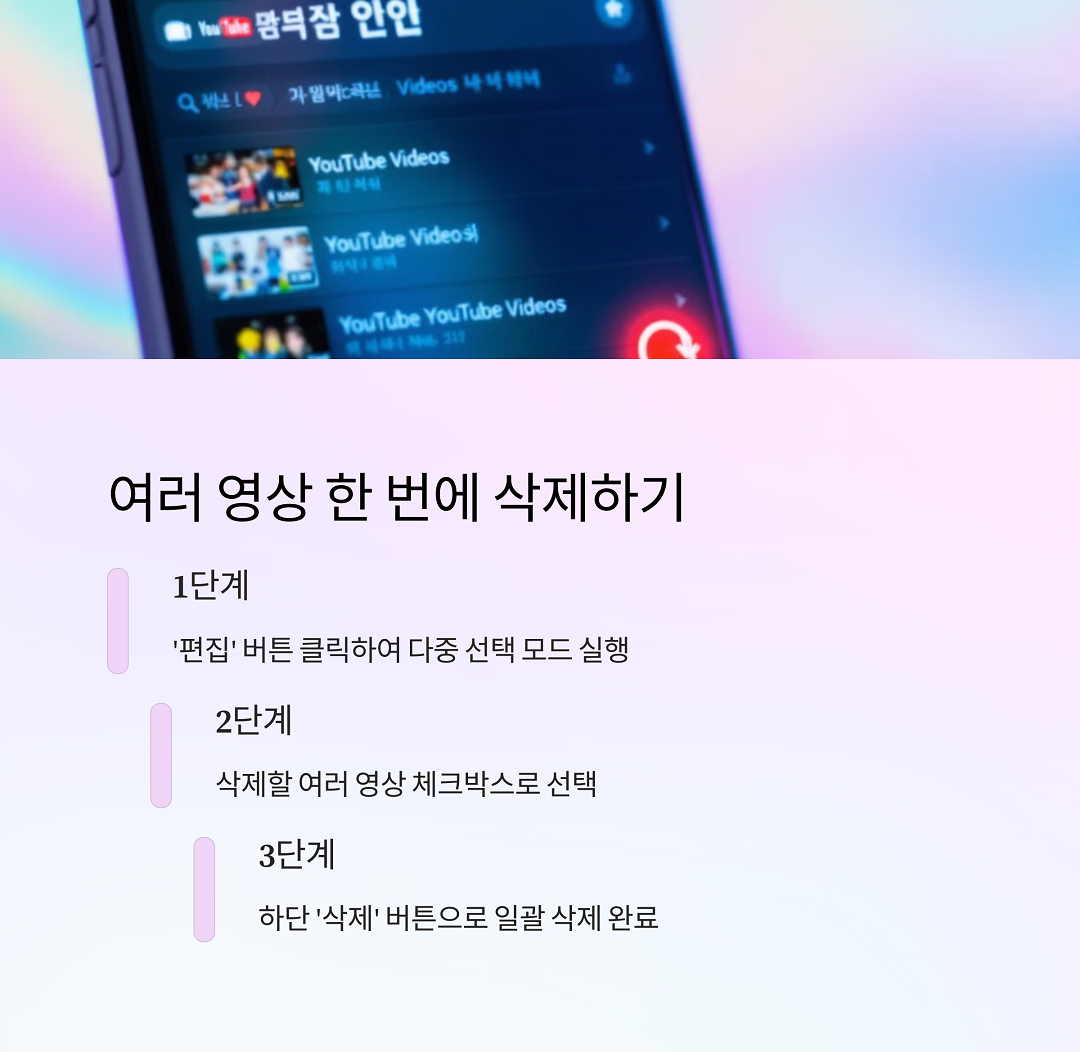
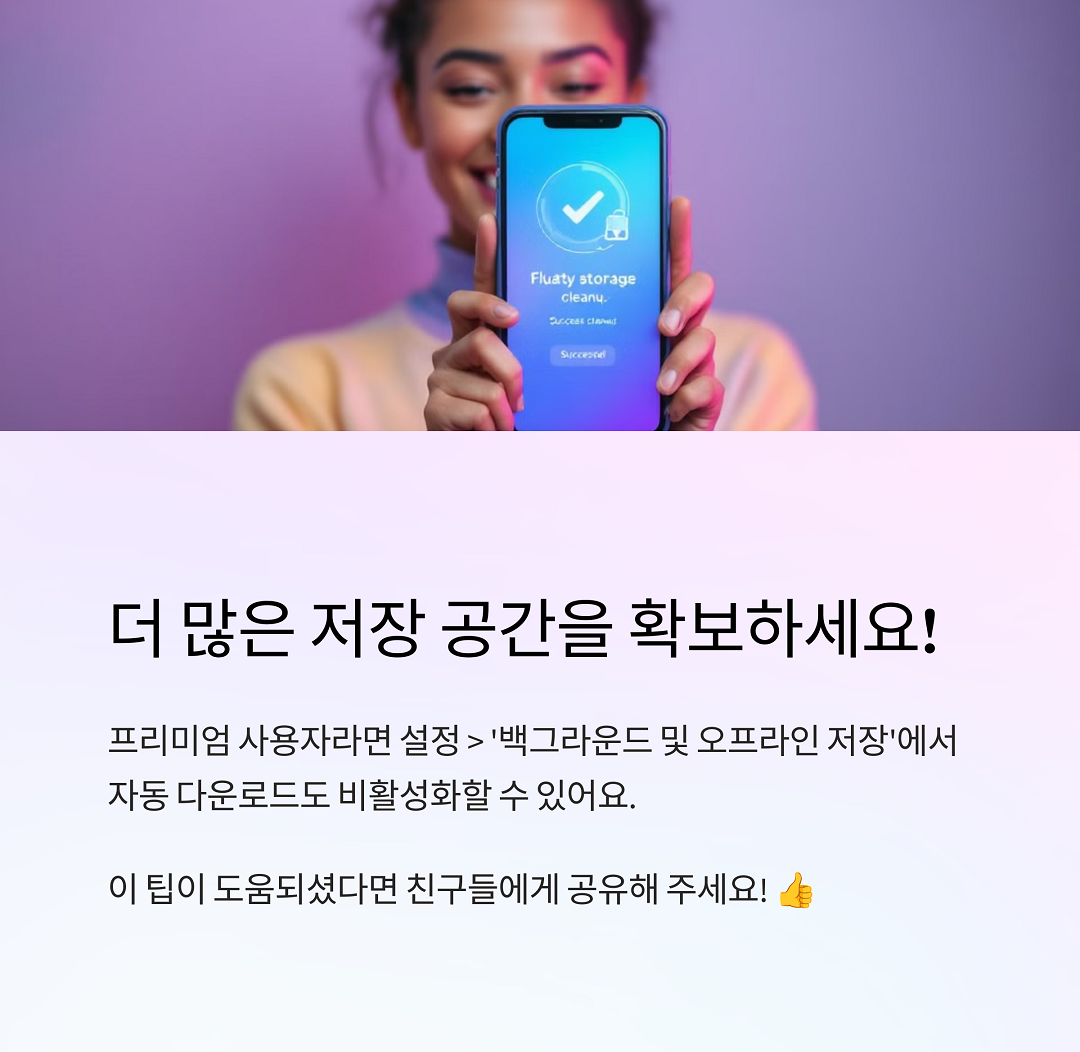
유튜브 다운로드 기능은 오프라인 환경에서도 영상을 감상할 수 있는 편리한 기능입니다. 그러나 저장 공간을 효율적으로 사용하려면 정기적인 관리가 필요합니다. 본문에서 안내드린 방법으로 다운로드한 영상을 삭제하고, 자동 다운로드 옵션을 적절히 설정하여 저장 공간을 효율적으로 활용해 보세요. 특히 프리미엄 사용자는 자동 기능을 주의 깊게 관리해야 불필요한 데이터 소모를 방지할 수 있습니다. 올바른 설정과 관리는 여러분의 디바이스를 더 쾌적하게 만들어 줄 것입니다.
여러분의 의견을 들려주세요!
유튜브 다운로드 관리에 대해 궁금한 점이나 공유하고 싶은 팁이 있다면 댓글로 자유롭게 남겨주세요! 여러분의 소중한 경험과 의견이 다른 사용자에게 큰 도움이 됩니다.
'소식지' 카테고리의 다른 글
| 탄소중립 실천포인트로 최대 17만원 혜택받는 친환경 행동 (0) | 2025.03.20 |
|---|---|
| 틱톡라이트 회원탈퇴 쉽게 끝내는 방법, 3분이면 충분! (0) | 2025.03.19 |
| 양육비 미지급 강력 대응법 – 형사처벌부터 재산 압류까지 (0) | 2025.03.06 |
| 전월세 묵시적 갱신, 손해보지 않으려면 꼭 확인하세요 재계약과의 차이 (0) | 2025.02.05 |
| 세금의 종류와 우리 삶에 미치는 영향 (0) | 2025.01.08 |



